ReiBoot - برنامج إصلاح نظام iOS المجاني رقم 1
أصلح أكثر من 150 مشكلة في iOS دون فقدان البيانات والترقية iOS 26/الرجوع إلى إصدار أقدم بأمان
ReiBoot: أداة إصلاح iOS رقم 1
إصلاح أكثر من 150 مشكلة في نظام iOS دون فقدان البيانات
مرحبًا جميعًا، عناصر التحكم في كاميرا iPhone 16 لديّ لا تعمل وتوقفت عن الاستجابة. تكبير الصورة وضبط التعرض عالقان، ولا أستطيع إصلاح المشكلة. هل واجه أحدكم هذه المشكلة من قبل؟ أي اقتراحات أو حلول قد نجحت معكم؟ شكرًا!"
--من Reddit
إذا كنت تواجه مشكلة في التحكم بكاميرا iPhone 16، فأنت لست وحدك. العديد من المستخدمين أبلغوا عن مشاكل تتراوح بين عدم استجابة أزرار الغالق إلى مشاكل في التركيز أو التكبير. سواء كانت المشكلة بسبب خلل برمجي أو عطل في الأجهزة، فإن هذه المشاكل قد تكون مزعجة، خاصة عندما تحاول التقاط لحظات مهمة. في هذا المقال، سنشرح لك الأسباب الشائعة لمشاكل التحكم بكاميرا iPhone 16 ونقدم حلولًا خطوة بخطوة لمساعدتك على العودة إلى التقاط الصور الرائعة في أسرع وقت ممكن.
زر التحكم في كاميرا iPhone 16، الذي يظهر كشق بسيط، موجود في جميع الطرازات الأربعة الجديدة من iPhone 16. بمجرد الضغط عليه، تظهر واجهة إطلاق الكاميرا فورًا، مما يتيح لك ضبط الصورة. يمكنك التقاط الصورة بلمسة واحدة.
الهدف هو محاكاة تجربة استخدام مصراع الكاميرا في كاميرا DSLR الرقمية. باستخدام إبهامك على الزر أثناء إمساك الهاتف في يدك اليمنى، يمكنك القيام بذلك بسهولة. يمكنك استخدام يدك اليسرى لنفس المهمة، ولكن قد يتطلب ذلك بعض التعديل الإضافي.
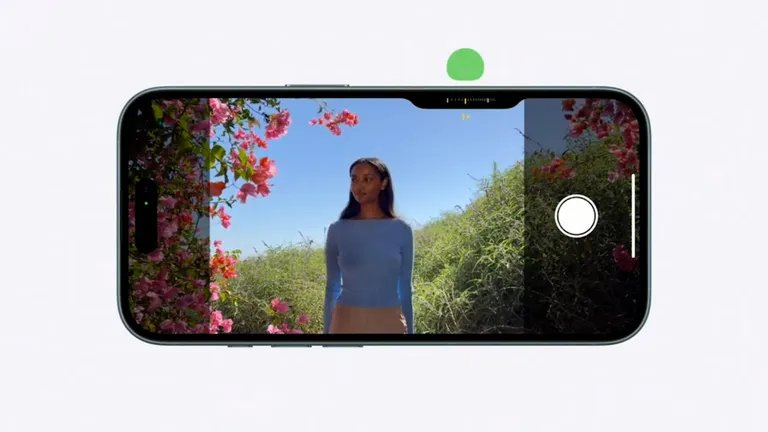
تدعي Apple أن زر التحكم في الكاميرا قد تم تصميمه باستخدام حساس للقوة وحساس للمس لدعم الحركات المختلفة، وأنه مصمم للعمل في وضعي الأفق والعمود.
الزر مجهز بدعم برمجي متقدم، مما يتيح لك التبديل بين وظائف التحكم بسهولة دون الحاجة إلى الوصول إلى تطبيق الكاميرا يدويًا.
في الأقسام التالية، سنوضح لك سبع نصائح عملية لمساعدتك على إعادة تشغيل عناصر التحكم في الكاميرا وضمان قدرتك على التقاط الصور والفيديوهات دون انقطاع.
قد تؤدي إعادة التشغيل البسيطة إلى حل مشكلات البرامج. اضغط مع الاستمرار على زر الجانب وزر الصوت في آنٍ واحد، ثم اسحب لإيقاف التشغيل. أعد تشغيل الهاتف وتحقق مما إذا كانت عناصر التحكم في الكاميرا تعمل.

يعد تحديث نظام iOS طريقة أخرى ضرورية لإصلاح مشكلة عدم عمل عناصر التحكم في كاميرا iPhone 16. تطلق Apple بانتظام تحديثات لنظام iOS تتضمن إصلاحات للأخطاء وتحسينات في الأداء وحلولاً للمشاكل المعروفة في البرمجيات. إذا كانت عناصر التحكم في الكاميرا لا تعمل بشكل صحيح، فقد يكون السبب وجود خطأ في النسخة الحالية من iOS.
عند التحديث إلى أحدث إصدار من النظام، تضمن أن جهازك يحتوي على آخر الإصلاحات والتحسينات التي قد تحل مشاكل التوافق أو الأعطال التي تؤثر على تطبيق الكاميرا. كما أن التحديثات الدورية تعمل على تحسين استقرار النظام، مما يساعد على منع حدوث مشاكل مماثلة في المستقبل.

إغلاق تطبيق الكاميرا بالقوة وإعادة فتحه هو طريقة بسيطة وفعالة لاستكشاف الأخطاء عندما لا تعمل عناصر التحكم في كاميرا iPhone 16. في بعض الأحيان، قد تواجه التطبيقات مثل تطبيق الكاميرا أخطاء مؤقتة أو تصبح غير مستجيبة بسبب أخطاء في البرامج أو العمليات الخلفية التي لا تعمل بشكل صحيح.
عند إغلاق التطبيق بالقوة، تضمن أن التطبيق قد أُغلق تماماً، مما يزيل أي مشاكل تتعلق بالذاكرة أو المعالجة التي قد يواجهها. عندما تعيد فتح التطبيق، يبدأ بشكل جديد، وغالباً ما يتم حل الأعطال البسيطة دون الحاجة إلى تدابير أكثر جذرية مثل إعادة تشغيل الجهاز أو إعادة تعيين البرامج.
يمكنك السحب لأعلى من أسفل الشاشة لعرض التطبيقات المفتوحة، ثم السحب لأعلى لإغلاق تطبيق الكاميرا. أعد فتح التطبيق للتحقق مما إذا كانت عناصر التحكم تعمل.
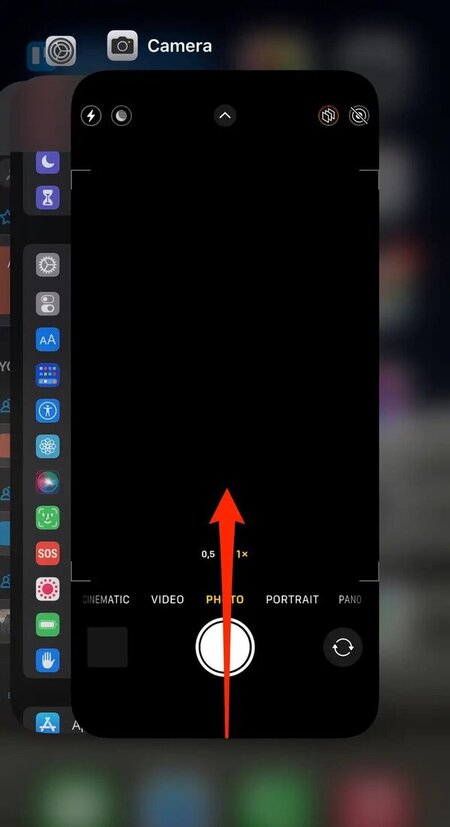
يعد التحقق من مشاكل حساسية الأزرار طريقة فعالة أخرى لحل مشاكل عدم عمل عناصر التحكم في كاميرا iPhone 16، خاصةً إذا كنت تواجه صعوبات مع الأزرار الفعلية مثل زر الغالق أو أزرار الصوت. في بعض الأحيان، قد يؤثر الأوساخ أو الغبار أو التآكل على استجابة الأزرار، مما يجعلها أقل حساسية أو غير مستجيبة. بالإضافة إلى ذلك، قد تؤثر إعدادات البرامج المتعلقة بسلوك الأزرار على كيفية عملها في تطبيق الكاميرا.
لمعالجة هذه المشكلة، يمكنك:
اختبار إعدادات الأزرار: انتقل إلى الإعدادات > إمكانية الوصول > اللمس وتأكد من أن إعدادات حساسية الأزرار أو التحكمات المخصصة مضبوطة بشكل صحيح.
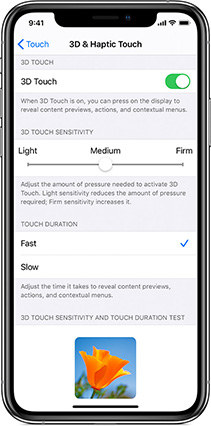
يعد استعادة جهاز iPhone 16 حلاً شاملاً عندما تفشل الحلول الأبسط في حل مشاكل التحكم في الكاميرا. يعمل هذا الأسلوب لأنه يمحو جميع البيانات والإعدادات على جهازك، مما يقضي على أي تعارضات في البرمجيات أو أخطاء عميقة قد تكون تسبب المشكلة. من خلال استعادة iPhone إلى إعدادات المصنع وإعادة تثبيت iOS، تبدأ من جديد، مما يحل في كثير من الأحيان المشاكل المستمرة أو التي يصعب تشخيصها والتي لا يمكن إصلاحها بطرق استكشاف الأخطاء العادية.
لاستعادة جهاز iPhone 16:
الاستعادة عبر الإعدادات: انتقل إلى الإعدادات > عام > نقل أو إعادة ضبط iPhone > مسح جميع المحتويات والإعدادات. اتبع التعليمات لإكمال الاستعادة.

الاستعادة عبر iTunes/Finder: بدلاً من ذلك، قم بتوصيل جهاز iPhone بجهاز كمبيوتر واستخدم iTunes (على نظام Windows) أو Finder (على macOS) لاستعادة جهازك. حدد iPhone الخاص بك، وانقر على الاستعادة، واتبع التعليمات التي تظهر على الشاشة.
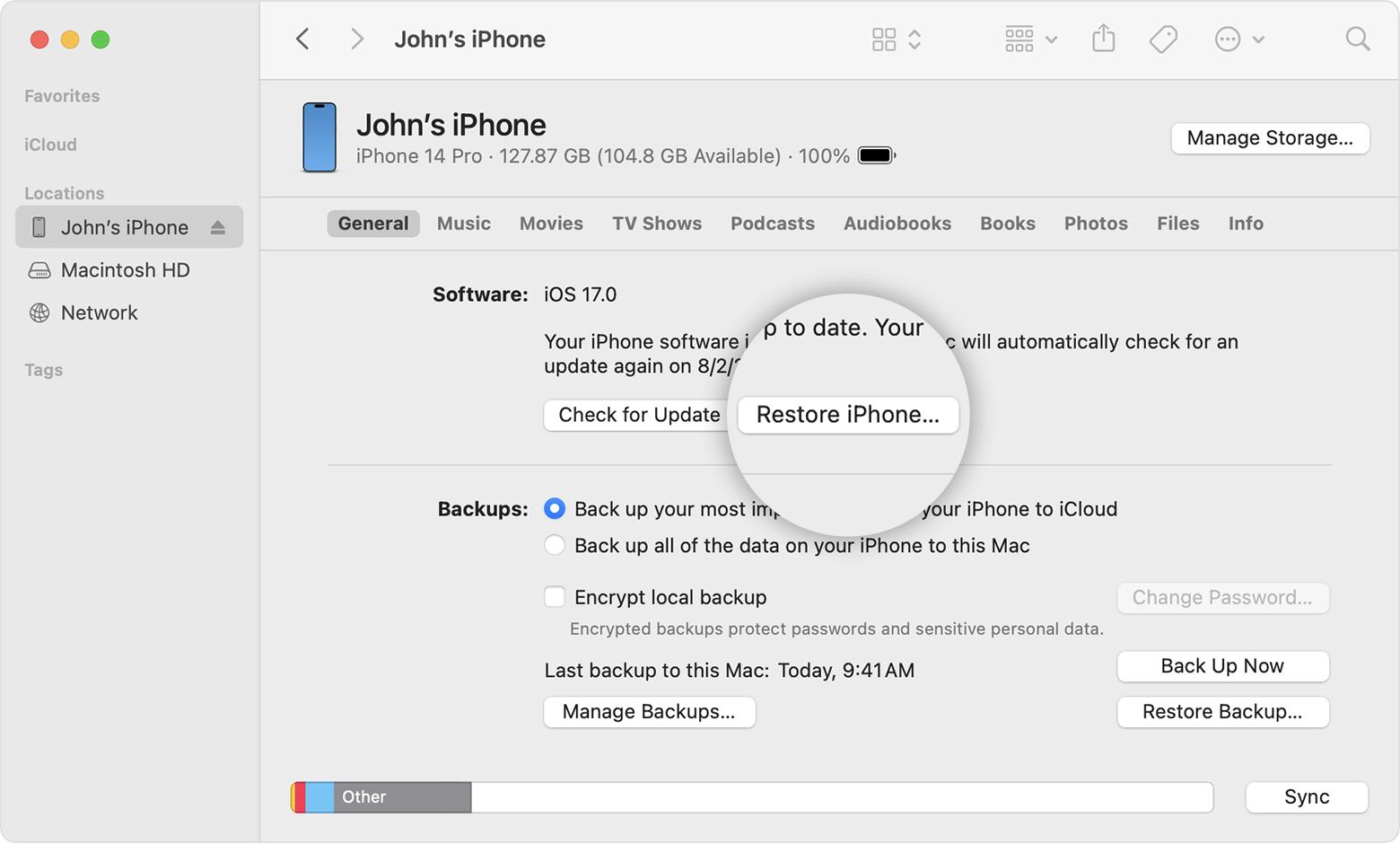
بعد الاستعادة، سيكون iPhone في حالته الافتراضية، ويمكنك إعداده مرة أخرى أو استعادته من نسخة احتياطية. غالبًا ما تحل هذه الطريقة مشاكل الكاميرا المتعلقة بالبرامج المعقدة.
إذا لم تعمل أي من الخطوات السابقة، فقد تكون المشكلة متعلقة بالأجهزة. قم بزيارة متجر Apple أو اتصل بدعم Apple للحصول على مزيد من المساعدة.
إذا كنت لا تزال تواجه مشاكل مع عناصر التحكم في كاميرا iPhone 16 بعد تجربة خطوات استكشاف الأخطاء الأساسية، يمكنك التفكير في استخدام Tenorshare ReiBoot. هذه الأداة القوية لإصلاح نظام iOS يمكن أن تساعد في إصلاح العديد من المشاكل النظامية، بما في ذلك مشاكل تطبيق الكاميرا، دون التسبب في فقدان البيانات. تم تصميم ReiBoot لمعالجة مشاكل iOS مثل عدم استجابة التحكمات، أخطاء النظام، والصراعات البرمجية التي قد تؤثر على أداء الكاميرا. بضغطة زر قليلة، يمكنك الدخول إلى وضع الاسترداد والخروج منه، إصلاح نظام iOS الخاص بك، وربما حل مشاكل التحكم في الكاميرا بشكل فعال.
دعونا نرى كيف يمكنك بسهولة إصلاح مشكلة عدم عمل أو تعليق عناصر التحكم في كاميرا iPhone 16 باستخدام ReiBoot:
قم بتنزيل وتثبيت ReiBoot على جهاز الكمبيوتر الخاص بك، ثم افتحه. قم بتوصيل جهاز iPhone الخاص بك واضغط على زر "ابدأ الإصلاح".

اختر "الإصلاح القياسي". لن يتسبب الإصلاح القياسي في فقدان البيانات على الهاتف.

حدد "تنزيل" لتنزيل ملف تثبيت iOS. عادةً ما تستغرق عملية التنزيل حوالي 10 دقائق، اعتمادًا على سرعة الشبكة. بعد اكتمال تنزيل البرنامج الثابت، اضغط على "بدء الإصلاح القياسي" وانتظر.

انتظر لبضع دقائق، وستكون قد انتهيت! عند الانتهاء، ستكون عناصر التحكم في كاميرا iPhone 16 تعمل بشكل جيد!

في الختام، إذا كنت تواجه مشاكل في عناصر التحكم في كاميرا iPhone 16، هناك عدة خطوات فعالة لاستكشاف الأخطاء التي يمكنك اتباعها لحل المشكلة. من إعادة تشغيل الجهاز وتحديث iOS إلى إعادة ضبط إعدادات الكاميرا، غالبًا ما تحل هذه الحلول الأعطال الشائعة المتعلقة بالبرامج. ومع ذلك، إذا استمرت المشكلة، يمكن لاستخدام أداة إصلاح iOS موثوقة مثل Tenorshare ReiBoot أن يساعد في معالجة الأعطال النظامية الأعمق دون مخاطر فقدان البيانات. وإذا فشلت جميع المحاولات، قد يكون من الضروري الاتصال بدعم Apple للحصول على مساعدة مهنية لحل أي مشاكل محتملة في الأجهزة.

ثم اكتب تعليقك
بقلم خالد محمد
2025-12-15 / iPhone 16